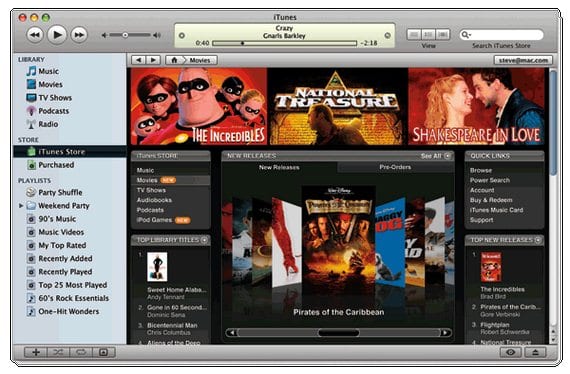
En el siguiente vídeo-tutorial, les voy a explicar como conseguir sincronizar la música, fotos y vídeos desde iTunes a cualquier dispositivo Android.
Para ello haremos servir dos programas completamente gratuitos, uno para nuestro dispositivo Android, y otro para nuestro ordenador personal ya sea Mac o Windows.
Lo primero de todo será descargarnos DoubleTwist gratuitamente tanto para Mac como para Windows e instalarlo, después, nos descargaremos la aplicación para Android desde el propio Play Store y la instalaremos también.
Una vez instaladas las dos aplicaciones, abriremos el DoubleTwist Player instalado en nuestro dispositivo Android y lo configuraremos de la siguiente manera:
Configurando el DoubleTwist Player
Una vez ejecutada la aplicación en nuestro dispositivo Android nos aparecerá una pantalla como la siguiente:
Deslizaremos el dedo por la pantalla de izquierda a derecha para entrar en la opción de ajustes, una vez allí, lo primero será activar el modo usb:
Seguidamente introduciremos un nombre de usuario, en este caso yo he seleccionado Pakomola:
Ahora seleccionaremos la opción Almacén de sync y seleccionaremos la opción marcada en la captura de pantalla de aquí abajo:
Dejaremos abierto el DoubleTwist Player y procederemos a conectarlo al ordenador vía usb.
Una vez conectado al ordenador personal, ya sea Mac o Windows, ejecutaremos el DoubleTwist instalado en él y seguiremos las indicaciones del vídeo-tutorial que he creado para tal efecto:
Si queremos tener la opción de sincronizar vía wifi, tendremos que descargarnos la aplicación de pago para el dispositivo llamada AirSync, aunque no os la recomiendo, ya que por usb, la sincronización es más fiable y rápida .
Con esto tendremos una solución totalmente gratuita, sencilla y funcional para poder sincronizar nuestro contenido múltimedia entre nuestro dispositivo Android y nuestro iTunes.
Más información – Apex Launcher, el mejor lanzador para Android 4.0
Descarga – DoubleTwist Player, AirSync





ya son ganas…
Hay gustos para todo, sobre todo los usuarios que vienen de iOS que se han acabado acostumbrando a iTunes.
una de las grandezas de android es poder perder de vista ese software del infierno.
Pues estoy de acuerdo contigo, pero como te he dicho antes sobre gustos los colores ¿no?
A mi no me aparece en ningún momento en los ajustes la opción «Almacen Sync»,solo la de «Air Sync»,y esa opcion es de pago.Luego,el funcionamiento del programa de escritorio es realmente confuso,y no está nada claro como seleccionar unicamente aquello que nos interesa.
La opción de Almacén sync te tiene que aparecer
A mi tampoco me sale Almacén de sync
Una de las razones que me hizo decantarme por Android fue el no tener que depender del horrible iTunes. Solo de pensar en usarlo, me dan dolores de cabeza.
El iTunes si lo sabes manejar es un software que nos ofrece muchas posibilidades.
a mi no me aparece ninguna opcion «modp usb» y ya he instalado el app 2 veces; que hago?
He seguido las instrucciones al pie, recien compre una tableta Acer Iconia B1, La tratto de sincronizar con una IMac, tengo instalado el Android Transfer, pero el DoubleTwist no me reconoce la tableta.. En los ajustes no me aparece la opcion USA.
Saludos
A mi no me aparece la opción «Modo USB»